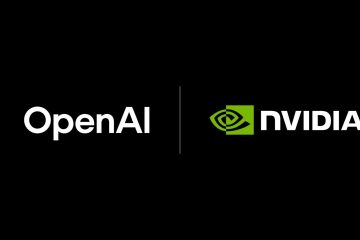Cet article décrit les étapes à suivre pour modifier la disposition du bouton de recherche dans la barre des tâches de Windows 11.
Windows Search est une fonctionnalité intégrée qui vous permet de rechercher des documents et des paramètres d’application à partir d’un dossier particulier ou de l’ensemble du PC.
La zone de recherche Windows est automatiquement ajoutée à la barre des tâches de Windows 11 par défaut. Il s’agit également de la disposition de recherche par défaut lorsque vous installez Windows 11.

Les appareils actuellement inscrits au programme Microsoft Insider Preview verront plusieurs dispositions et paramètres de bouton de recherche. Dans un avenir proche, tous les appareils pourront voir les nouvelles conceptions du bouton de recherche et devraient également pouvoir modifier les paramètres.
Il existe plusieurs options que l’on peut sélectionner pour la zone de recherche de la barre des tâches. Les utilisateurs peuvent choisir d’afficher une icône de recherche uniquement, une zone de recherche, un bouton de recherche ou de masquer complètement la fonction de recherche dans la barre des tâches.
Vous trouverez ci-dessous comment modifier ou masquer complètement la zone ou le bouton de recherche lors de l’utilisation de Windows 11.
Modifiez la conception du bouton de recherche dans la barre des tâches à l’aide de l’application Paramètres
Comme mentionné ci-dessus, les appareils qui sont actuellement inscrits au programme Microsoft Insider Preview verront plusieurs conceptions et paramètres de bouton de recherche.
Si votre appareil a été mis à jour vers la dernière version de Windows, suivez les étapes ci-dessous pour modifier la recherche disposition de la boîte.
Tout d’abord, ouvrez l’application Paramètres Windows.
Vous pouvez le faire en cliquant sur le bouton Menu Démarrer et en sélectionnant le bouton Paramètres application. Vous pouvez également utiliser le raccourci clavier (touche Windows + I) pour lancer l’application Paramètres.
Nouveau bouton Paramètres de Windows 11
Lorsque l’application Paramètres s’ouvre, cliquez sur le bouton Personnalisation à gauche.
 Paramètre de mosaïque de personnalisation de Windows 11
Paramètre de mosaïque de personnalisation de Windows 11
Sur la droite, cliquez sur la vignette Barre des tâches pour développer.
 Barre des tâches de personnalisation de Windows 11 vignette
Barre des tâches de personnalisation de Windows 11 vignette
Dans le volet des paramètres Personnalisation-> Barre des tâches, sous l’élément Barre des tâches, sélectionnez la vignette Rechercher et choisissez la disposition de recherche à afficher dans la barre des tâches :
Masquer l’icône de recherche uniquement le champ de recherche (par défaut) bouton de recherche  Windows modifie la conception de la zone de recherche dans la barre des tâches
Windows modifie la conception de la zone de recherche dans la barre des tâches
Modifiez la disposition de la zone de recherche via l’éditeur de registre Windows
Si vous souhaitez modifiez la disposition de la zone de recherche pour tous les utilisateurs de la machine, puis utilisez l’éditeur de registre Windows.
Ouvrez le registre Windows et accédez au chemin d’accès clé du dossier comme indiqué ci-dessous.
HKEY_CURRENT_USER\Software\ Microsoft\Windows\CurrentVersion\Search
Si vous ne voyez pas la clé de dossier Rechercher , faites un clic droit sur la clé CurrentVersion , puis créez la sous-clé (Rechercher) dossiers.
 windows change la conception de la boîte de recherche sur le ta clé de recherche skbar
windows change la conception de la boîte de recherche sur le ta clé de recherche skbar
Dans le volet droit de la clé de dossier Recherche , cliquez avec le bouton droit de la souris et sélectionnez Nouveau-> Valeur DWORD (32 bits). Saisissez une nouvelle clé nommée SearchboxTaskbarMode.
Double-cliquez sur le nouveau nom de valeur (SearchboxTaskbarMode) et saisissez les données de la valeur de 0 à 3 pour choisir le mode de champ de recherche à afficher dans la barre des tâches.
0 – Masquer le champ de recherche 1 – Icône de recherche uniquement 2 – Champ de recherche (par défaut) 3 – Bouton de recherche  Windows modifie la recherche conception de boîte sur les données de valeur-clé de recherche de la barre des tâches
Windows modifie la recherche conception de boîte sur les données de valeur-clé de recherche de la barre des tâches
L’option que vous choisissez sera immédiatement reflétée sur la barre des tâches.
 le champ de recherche Windows sur la barre des tâches
le champ de recherche Windows sur la barre des tâches
Ça devrait le faire ! Vous pouvez maintenant fermer l’Éditeur du Registre
Conclusion :
Ce message vous a montré comment modifier la disposition de la zone de recherche dans la barre des tâches de Windows 11. Si vous trouver une erreur ci-dessus ou si vous avez quelque chose à ajouter, veuillez utiliser le formulaire de commentaire ci-dessous.